mimoLiveのPlacer with Transitionレイヤーは、カスタマイズ可能なトランジションの数々を使用して、ビデオソースをシームレスに切り替えることができる強力なツールです。このレイヤーは、プロフェッショナルなフローを維持するためにスピーカー、カメラ、またはメディア要素間のダイナミックな切り替えが必要なライブ放送に最適です。
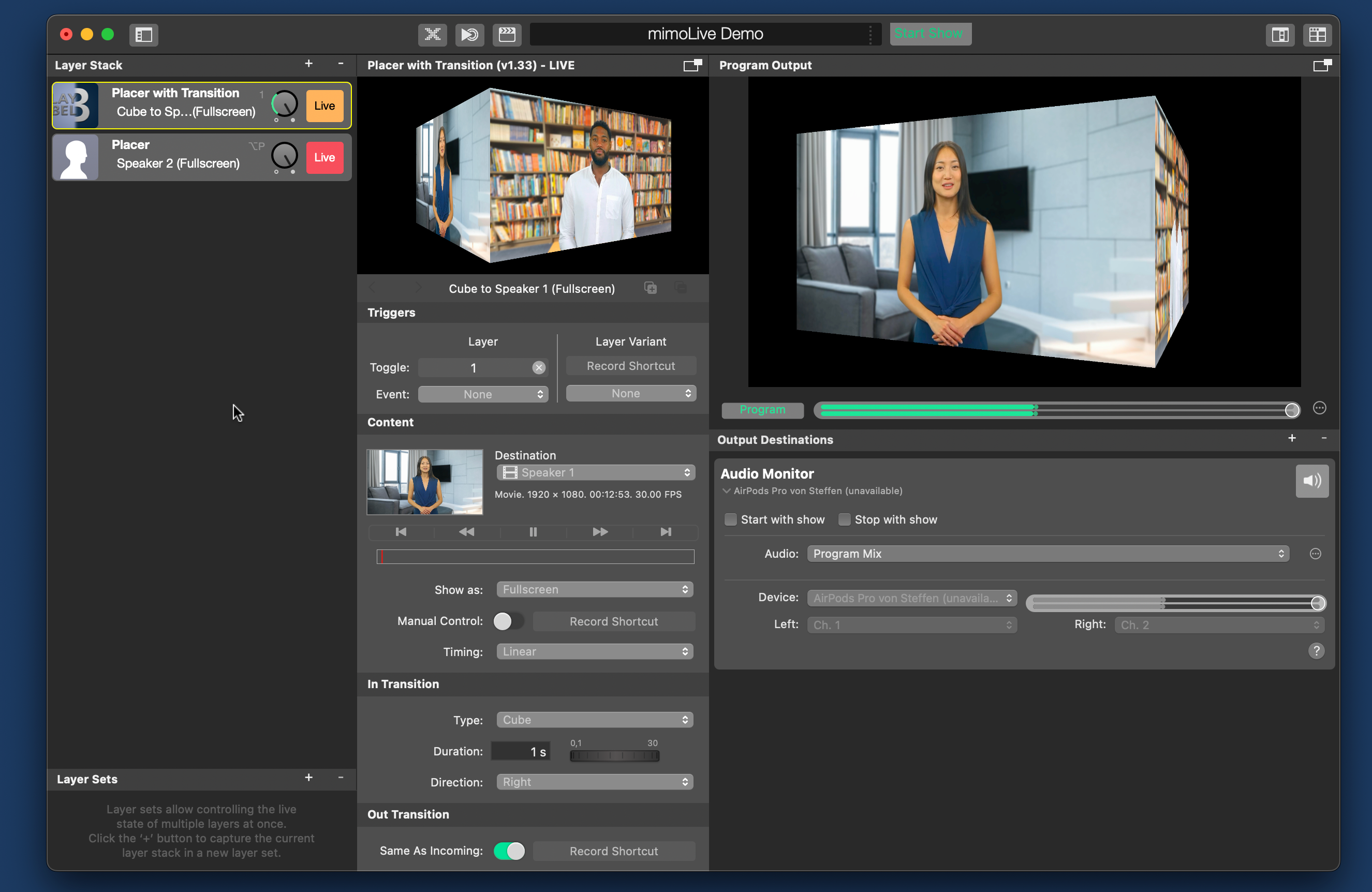
主な特徴
- トランジションズ:フリップ、ワイプ、キューブ、ページカールを含む複数のタイプのトランジションがあり、それぞれ方向、時間、柔らかさをカスタマイズできます。
- インとアウトのトランジション:インとアウトに分かれたトランジション効果により、新しいソースがスクリーンに入ったり出たりするときに、ユニークな視覚効果が得られます。
- 手動制御:トランジションを手動でトリガーするオプションがあり、ライブ・ショー中に完全にコントロールできます。
- レイヤーのバリエーション:様々なレイヤーの外観のために異なる設定を事前に設定し、ショートカットを使用して切り替えることができます。
- 表示オプション:フルスクリーン、レターボックス、1:1のオプションで、コンテンツの表示方法を調整します。
ユーザーインターフェースの内訳
レイヤー設定
- 目的地:このセクションではPlacerのビデオソースまたはメディアファイルを選択します。スピーカー、カメラ、その他のビデオソースを 目的地
例「スピーカー1」または「メインカメラ」。 - トリガー:を割り当てます。 レコードのショートカット でレイヤーのオン/オフを切り替えます。これにより、ユーザーはトランジションの開始と終了をコントロールすることができます。
- 表示:どちらかをお選びください:
フルスクリーン:ソースが画面全体を占めます。
レターボックス:アスペクト比を維持するために側面に黒いバーを追加します。
1:1:正方形のフォーマット、特にソーシャルメディアプラットフォームに便利です。 - 手動制御:このトグルにより、ユーザーはトランジションが発生するタイミングを手動でコントロールすることができ、ライブショーの際に柔軟性を提供します。ショートカットを割り当てて簡単にコントロールできます。
トランジション設定
In Transition セクションでは、新しいビデオソースがどのように画面に入るかを定義できます。
- トランジション・タイプ:
- フリップ:ソース間の3Dフリップ効果を作成します。
- キューブ:立方体の面を回転させ、新しいソースを表示します。
- ワイプ:特定の方向(上、下、左、右)に画面を横切ってビデオをスライドさせます。
- ページカール:ページをめくるような効果を与えます。
- 期間:トランジションの継続時間をコントロールします。必要に応じて0.1秒から30秒まで設定できます。
- ディレクション:トランジション ワイプ または フリップアニメーションの方向をコントロールできます。例えば、「ワイプ」では、次のいずれかを選択できます。 上へ, ダウン, 左そして 右 の指示です。
- 柔らかさ (ワイプのみ):エッジをコントロールするために、Wipe トランジションのソフトネスを調整します。ソフトネスを高くするとトランジションが緩やかになり、低くするとソース間のカットがシャープになります。
アウト・トランジション設定
Out Transition セクションは、ビデオソースがどのようにスクリーンから出るかを定義します。
- 着信と同じ:このトグルは自動的に同じトランジション設定をOutトランジションに適用し、一貫したトランジションを保証します。
- カスタムアウト・トランジション:ソースを別のトランジションで終了させたい場合(例えば キューブ で フリップ アウト)、アウトのトランジションはインのトランジションから独立して設定できます。
タイミング設定
イントランジションとアウトトランジションの両方で、アニメーションの動作をコントロールできます:
- リニア:トランジションは終始一定のスピードを保ちます。
- イージーイン/アウト:トランジションに加速または減速を加え、よりスムーズに感じられるようにします。
- イージーイン:スロースタートで終盤にスピードアップ。
- イージーアウト:スタートは速く、終盤はスローダウン。
実践的なヒント
- テスト・トランジション:トランジションは、放送のテンポやスタイルに合うよう、本番前に必ずプレビューしてください。
- 効率化のための近道:キーボード・ショートカットを使えば、レイヤーのバリエーションを素早く切り替えたり、マニュアル・コントロールをトリガーしたりできます。テンポの速いライブでのワークフローをスピードアップできます。
- レイヤーのバリエーション:さまざまなトランジションタイプとデスティネーションで異なるレイヤーバリアントを設定することで、セットアップを簡単に切り替えることができ、放送を視覚的にダイナミックにすることができます。
- コンバイン・エフェクト:アニメーションのインとアウトに、さまざまなトランジションを組み合わせてみましょう。例えば フリップ スピーカーの紹介と キューブ をクリックして次のセグメントに移動することで、視覚的に魅力的な体験を生み出すことができます。
最終的な感想
mimoLiveのPlacer with Transitionレイヤーは、洗練されたプロフェッショナルなライブ放送を作成するために不可欠なツールです。スピーカーの管理、カメラの切り替え、異なるメディアの表示など、カスタマイズ可能なトランジションと表示オプションにより、コンテンツを画面に表示する方法を完全にコントロールできます。スムーズなアニメーションと柔軟なレイヤー設定により、このレイヤーは番組全体の制作価値を高めます。
マニュアルコントロールやレイヤー バリアントなどの機能を使用することで、コンテンツ間のシームレスなトランジションを確保しながら、放送をコントロールし続けることができます。

